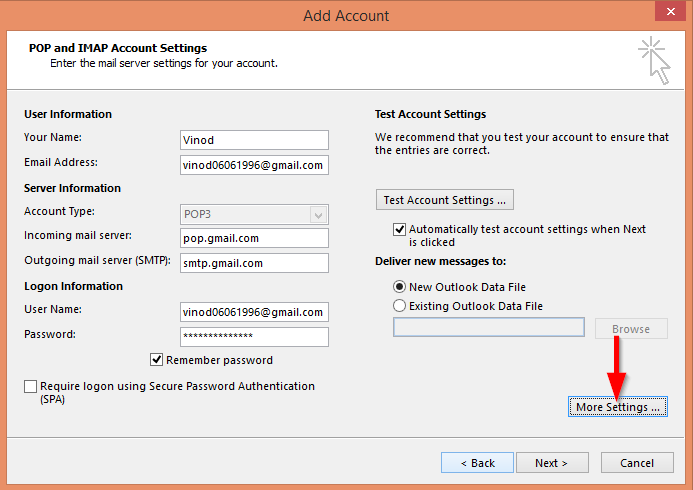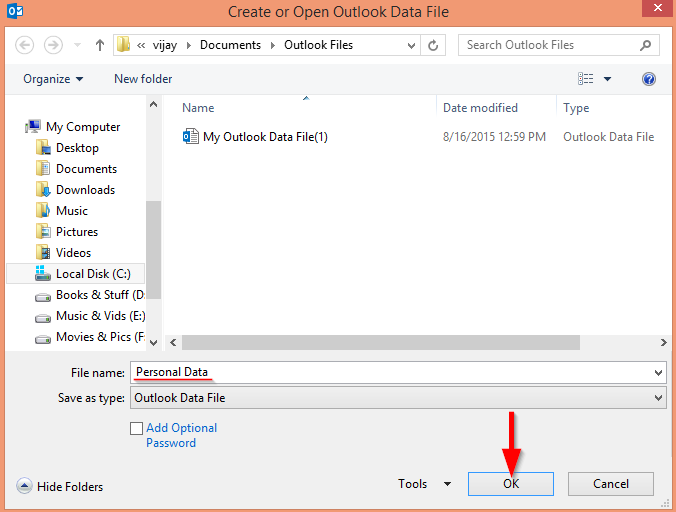Dalam tip produktivitas hari ini, kita akan mempelajari cara mengekspor kontak profil LinkedIn dan Facebook Anda dengan cepat ke dalam file, sehingga Anda kemudian dapat mempertahankan daftar orang-orang yang Anda hubungi yang bersih dan terkonsolidasi. Ini akan memungkinkan Anda untuk mengekspor dan mencadangkan daftar kontak Anda dan jelas menggunakan alamat email kontak Anda untuk komunikasi email melalui Outlook atau Outlook.com.
Menyimpan kontak LinkedIn Anda ke file:
- Buka akun LinkedIn Anda, pindahkan kursor ke Connections dan pilih Keep in touch .
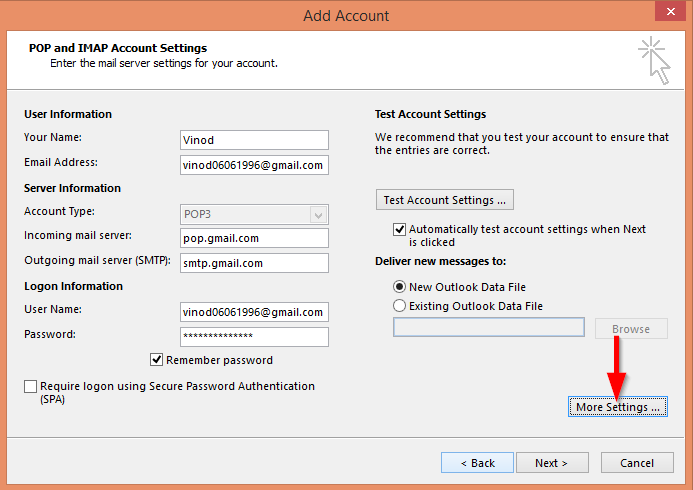
- Klik di sisi kanan Pengaturan roda gigi.
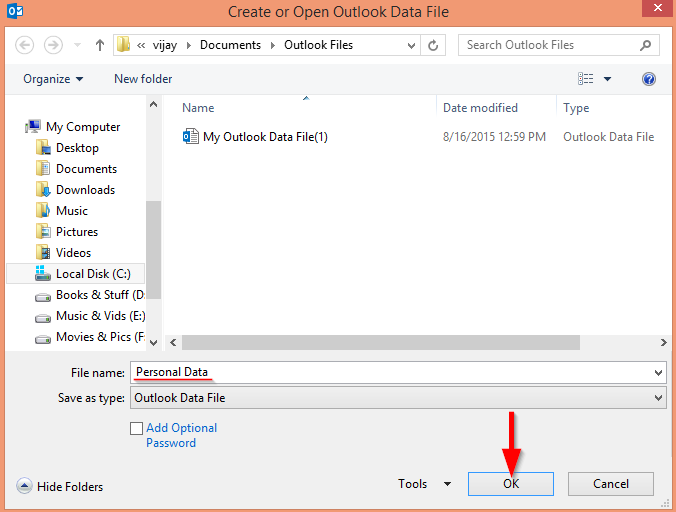
- Kemudian pilih Ekspor koneksi LinkedIn di Pengaturan lanjutan di sisi kanan halaman.

- Di kotak tarik-turun, pilih Microsoft Outlook (file .CSV) .

- Klik Ekspor dan lakukan verifikasi Keamanan untuk mengunduh file CSV .
Mengekspor kontak Facebook Anda:
Cara termudah untuk mengekspor alamat email Facebook Anda adalah dengan memanfaatkan integrasi dengan Yahoo Mail.
- Pertama, login ke email Yahoo .
- Setelah itu, tekan Kontak di sisi kiri surat Yahoo .

- Kemudian klik Impor di sebelah Facebook. (Seperti yang sudah saya Impor, ini menunjukkan Impor Baru)

- Terima izin Mengimpor dari Yahoo di Facebook .
- Sekarang Anda dapat melihat bahwa semua kontak di Facebook diimpor ke Yahoo .
- Klik pada Action , pilih Print dan salin semua teks.

- Tempel teks di Excel dan simpan dokumen dalam format CSV .
Untuk Mengimpor kontak LinkedIn & Facebook ke Outlook 2016:
- Buka Outlook 2016 Anda dan tekan File .

- Pilih Buka & Ekspor dan klik Impor/Ekspor .

- Di kotak dialog, pilih Impor dari program atau file lain dan klik Berikutnya .

- Di Pilih file untuk diimpor dari , klik Nilai yang dipisahkan koma dan pilih Berikutnya .

- Kemudian, telusuri file CSV yang diunduh dan klik Berikutnya .

- Pilih folder Tujuan dan klik Berikutnya .

- Kotak dialog yang menunjukkan ' Tindakan berikut akan dilakukan ', klik Selesai untuk menambahkan kontak LinkedIn.

Untuk Mengimpor kontak LinkedIn & Facebook ke Outlook.com:
- Buka akun Outlook Anda , klik kotak di sebelah kiri dan pilih Orang.

- Di Impor Kontak, pilih Mulai impor .

- Dalam ' Dari mana Anda ingin mengimpor ?', pilih Lainnya .

- Tekan Pilih File dan arahkan ke spreadsheet kontak Anda.
- Tekan Unggah .
 Anda selesai, terima kasih telah membaca!
Anda selesai, terima kasih telah membaca!